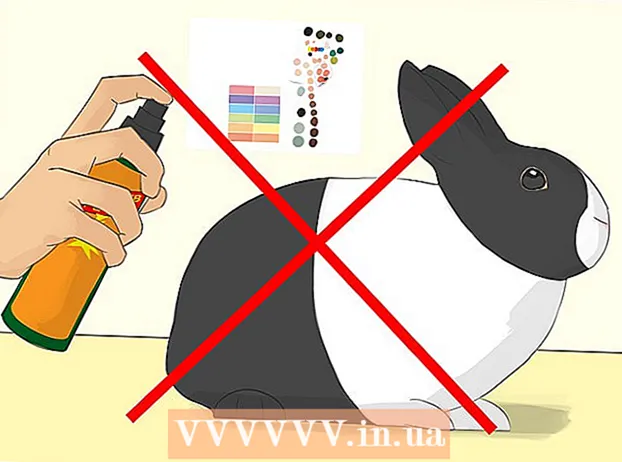Kirjoittaja:
Eugene Taylor
Luomispäivä:
8 Elokuu 2021
Päivityspäivä:
22 Kesäkuu 2024

Sisältö
- Astua
- Osa 1/4: Kirjautuminen Googleen
- Osa 2/4: Valitse Google Voice -numero
- Osa 3/4: Siirrä Google-äänipuhelut edelleen
- Osa 4/4: Google Voice -numeron asetukset
- Tarpeet
Google Voice on ilmainen palvelu, jonka avulla ihmiset voivat soittaa paikalliseen numeroon puhelin- ja vastaajapalveluita varten. Voit yhdistää Google Voice -numerosi matkapuhelimeesi ja / tai lankaverkkosi numeroon, jotta voit vastaanottaa puheluita kaikilla laitteillasi ja siirtää puhelut helposti vastaajaviesteihin, jos et ole käytettävissä. Noudata näitä ohjeita saadaksesi Google Voice -numeron ja aloittaaksesi tilisi käytön.
Astua
Osa 1/4: Kirjautuminen Googleen
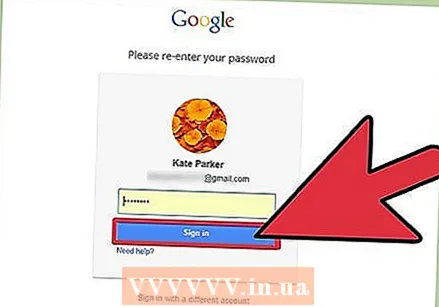 Siirry osoitteeseen www.Google.com/voice. Kirjaudu sisään Google-tililläsi. Kaikki Google-tuotteet on nyt integroitu, joten voit käyttää samaa käyttäjänimeä ja salasanaa kuin Gmailissa.
Siirry osoitteeseen www.Google.com/voice. Kirjaudu sisään Google-tililläsi. Kaikki Google-tuotteet on nyt integroitu, joten voit käyttää samaa käyttäjänimeä ja salasanaa kuin Gmailissa. - Jos et vielä käytä Google-tuotteita, sinun on luotava Google-tili. Siirry osoitteeseen accounts.google.com/NewAccount, täytä tietosi ja kirjaudu sisään.
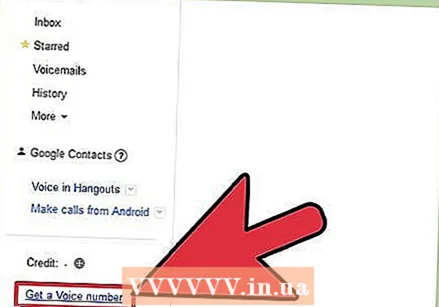 Odota avattavaa "Luo Google Voice -numero" -valikkoa Google.com/voice -sivustossa.
Odota avattavaa "Luo Google Voice -numero" -valikkoa Google.com/voice -sivustossa.- Jos avattava valikko ei tule näkyviin, napsauta "Luo Google Voice -numero" -linkkiä sivun vasemmalla puolella.
Osa 2/4: Valitse Google Voice -numero
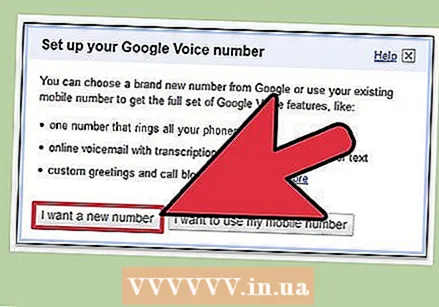 Napsauta "Haluan uuden numeron" -painiketta ensimmäisessä valintanäytössä.
Napsauta "Haluan uuden numeron" -painiketta ensimmäisessä valintanäytössä.- Sinulla on mahdollisuus luoda Google Voice -tilisi matkapuhelinnumerollasi, mutta tämä ei salli sinun käyttää kaikkia Google Voice -vaihtoehtoja. Voit aina käyttää Google Voice -numeroa yhdessä matkapuhelinnumerosi kanssa.
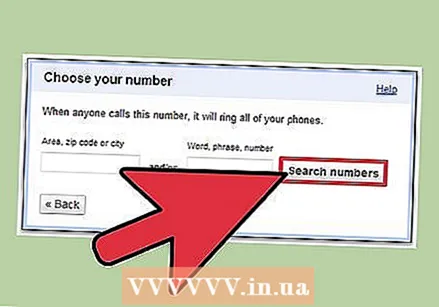 Syötä postinumero, jotta löydät paikallisen numeron. Napsauta "Seuraava".
Syötä postinumero, jotta löydät paikallisen numeron. Napsauta "Seuraava". - Jos puhelinnumeroita ei ole käytettävissä, kirjoita lähellä oleva postinumero. Joillakin suurilla pääkaupunkiseuduilla ei ole paikallisia numeroita.
- Jos luot Google Voice -tilin soittamaan ilmaisia puheluita Yhdysvalloissa tai Kanadassa, voit valita puhelinnumeron postinumerosta, jossa suurin osa ystävistäsi tai perheellesi asuu. Lankapuhelimia käyttävät ihmiset voivat soittaa ilmaiseksi Google Voice -numeroosi, ja puhelu saapuu matkapuhelimeesi.
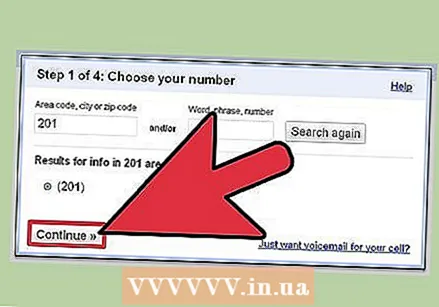 Valitse numero numeroluettelosta, kun olet löytänyt postinumero ja käytettävissä olevat numerot. Napsauta numeron vieressä olevaa ympyrää ja valitse "Jatka".
Valitse numero numeroluettelosta, kun olet löytänyt postinumero ja käytettävissä olevat numerot. Napsauta numeron vieressä olevaa ympyrää ja valitse "Jatka". - Ymmärrä, että joudut maksamaan, jos haluat muuttaa numeroasi myöhemmin, joten ajattele huolellisesti soittaessasi.
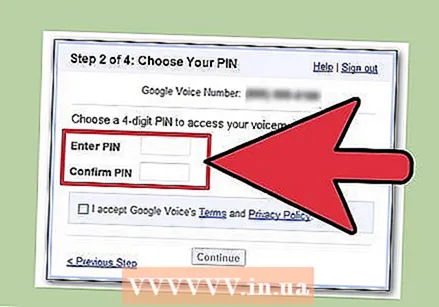 Syötä henkilökohtainen tunnistenumero (PIN-koodi) päästäksesi puhelinnumeroon. Kirjoita numero jonnekin muistiin tai varmista, että et unohda sitä.
Syötä henkilökohtainen tunnistenumero (PIN-koodi) päästäksesi puhelinnumeroon. Kirjoita numero jonnekin muistiin tai varmista, että et unohda sitä.
Osa 3/4: Siirrä Google-äänipuhelut edelleen
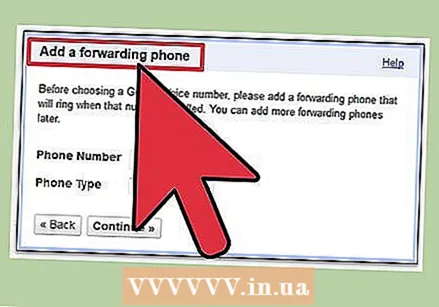 Etsi valintaikkuna, jossa sinua pyydetään lisäämään edelleenlähetysnumero tilillesi. Voit asettaa useita numeroita myöhemmin, mutta nyt voit muodostaa yhteyden tileihisi.
Etsi valintaikkuna, jossa sinua pyydetään lisäämään edelleenlähetysnumero tilillesi. Voit asettaa useita numeroita myöhemmin, mutta nyt voit muodostaa yhteyden tileihisi. 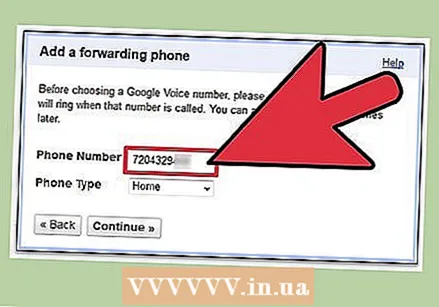 Syötä valitsemasi numero. Valitse millainen puhelin se on.
Syötä valitsemasi numero. Valitse millainen puhelin se on. 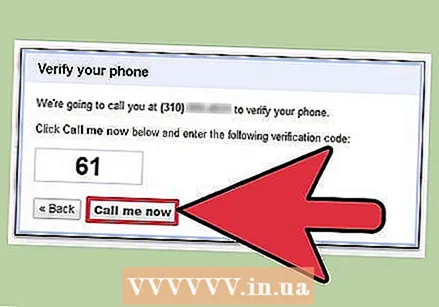 Etsi vahvistusnumero seuraavasta valintanäytöstä. Napsauta "Soita minulle nyt" -painiketta tarkistaaksesi. Varmista, että toinen puhelimesi on lähellä, jotta voit vastata siihen.
Etsi vahvistusnumero seuraavasta valintanäytöstä. Napsauta "Soita minulle nyt" -painiketta tarkistaaksesi. Varmista, että toinen puhelimesi on lähellä, jotta voit vastata siihen. - Tämän vahvistuksen avulla Google Voice voi olla varma, että soitettava puhelin on sinun.
 Vastata puhelimeen. Anna vahvistusnumero pyydettäessä.
Vastata puhelimeen. Anna vahvistusnumero pyydettäessä. 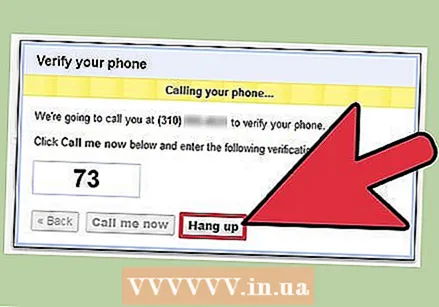 Määritä henkilökohtainen vastaajaviesti täyttämällä seuraavat valintanäytöt. Yksi Google Voicen suurista eduista on, että se tarjoaa digitaalisen vastaajaviestin, jossa on transkriptio, jotta voit vastaanottaa vastaajaviestejä Gmail-tilillesi.
Määritä henkilökohtainen vastaajaviesti täyttämällä seuraavat valintanäytöt. Yksi Google Voicen suurista eduista on, että se tarjoaa digitaalisen vastaajaviestin, jossa on transkriptio, jotta voit vastaanottaa vastaajaviestejä Gmail-tilillesi.
Osa 4/4: Google Voice -numeron asetukset
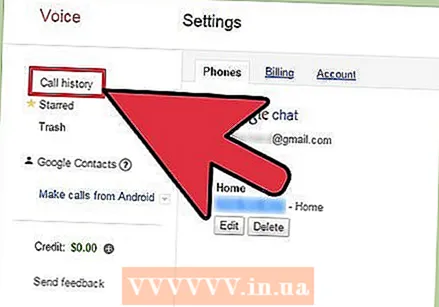 Palaa osoitteeseen Google.com/Voice nähdäksesi tilihistoriasi.
Palaa osoitteeseen Google.com/Voice nähdäksesi tilihistoriasi.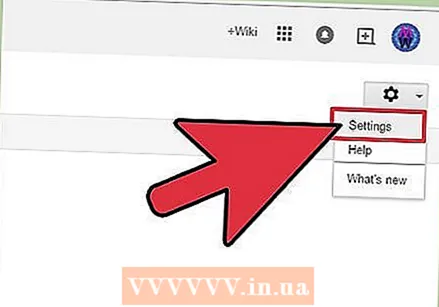 Muuta asetuksia napsauttamalla sivun oikeassa yläkulmassa olevaa rataskuvaketta.
Muuta asetuksia napsauttamalla sivun oikeassa yläkulmassa olevaa rataskuvaketta.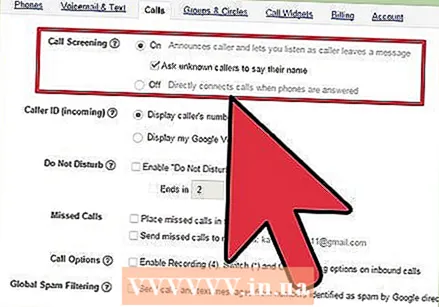 Poista puhelunseulonta käytöstä. Tallenna muutokset.
Poista puhelunseulonta käytöstä. Tallenna muutokset. - Puheluseulonta vaatii ihmisiä, jotka soittavat sinulle, sanomaan nimensä. Se kertoo heille myös, että he käyttävät Google Voicea. Suurin osa Google Voice -käyttäjistä työskentelee mieluummin läpinäkyvän järjestelmän kanssa, jossa käyttäjät eivät tiedä, että se koostuu Google Voicesta.
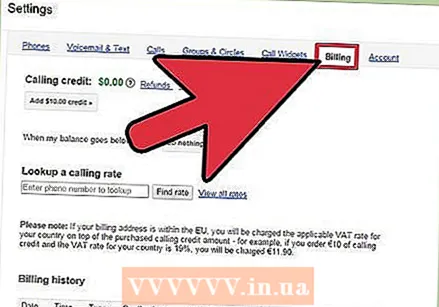 Lisää luottokorttitietosi Maksu-välilehdelle. Tämä on tarpeen vain, jos haluat soittaa halpoja ulkomaanpuheluja. Voit tarkistaa ulkomaille soittamisen hinnat ennen soittamista.
Lisää luottokorttitietosi Maksu-välilehdelle. Tämä on tarpeen vain, jos haluat soittaa halpoja ulkomaanpuheluja. Voit tarkistaa ulkomaille soittamisen hinnat ennen soittamista. 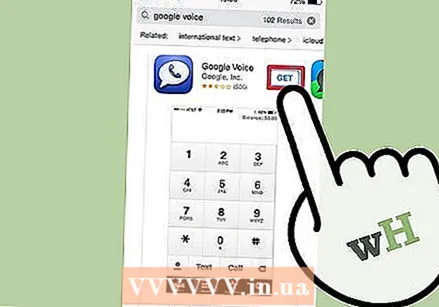 Lataa Google Voice -sovellus älypuhelimeen, jos käytät Android-, Blackberry- tai iPhone-puhelinta. Jos käytät sovellusta, voit soittaa, lähettää tekstiviestejä ja tarkastella puhelimen historiaa helposti Google Voice -numerollasi.
Lataa Google Voice -sovellus älypuhelimeen, jos käytät Android-, Blackberry- tai iPhone-puhelinta. Jos käytät sovellusta, voit soittaa, lähettää tekstiviestejä ja tarkastella puhelimen historiaa helposti Google Voice -numerollasi. 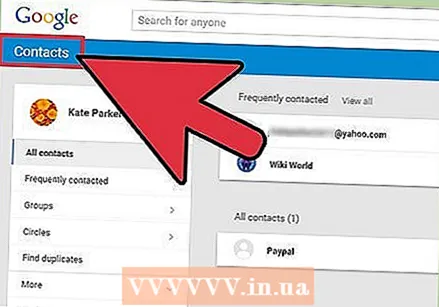 Lataa yhteystietosi Google-yhteystietojen avulla. Voit myös tuoda yhteystietoja puhelimesta tai muista lähteistä.
Lataa yhteystietosi Google-yhteystietojen avulla. Voit myös tuoda yhteystietoja puhelimesta tai muista lähteistä. 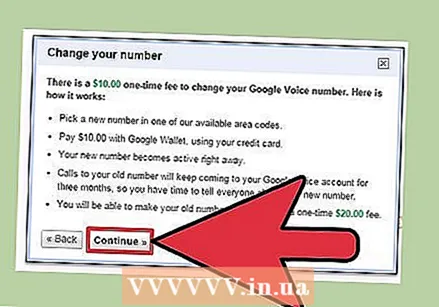 Maksa kymmenen euroa vaihtaaksesi Google Voice -numerosi. Jos muutat, historiasi ja yhteystietosi siirretään tälle summalle. Vanhaa numeroa säilytetään myös vielä kolme kuukautta, mikä antaa sinulle aikaa siirtää uusia tietoja kontakteihisi.
Maksa kymmenen euroa vaihtaaksesi Google Voice -numerosi. Jos muutat, historiasi ja yhteystietosi siirretään tälle summalle. Vanhaa numeroa säilytetään myös vielä kolme kuukautta, mikä antaa sinulle aikaa siirtää uusia tietoja kontakteihisi.
Tarpeet
- Google-tili
- Paikallinen postinumero
- Matkapuhelin / lankapuhelin edelleenlähetystä varten
- Google Voice -sovellus
- Luottokorttitiedot (valinnainen)
- Google-yhteystiedot